如何还原u盘删除文件 还原u盘删除文件的方法
u盘作为移动存储设备还是十分的方便的,它与计算机的内存不同,即使断电后u盘里的数据也不会丢失,无论是学生党还是上班族,大家都难免会用的到u盘,但是有时候u盘里的数据会无缘无故的丢失或者里面的数据被我们不小心删除了,那么这些丢失或删除的数据还可以复原回u盘吗?其实想要复原这些数据也不难,接下来小编为大家带来还原u盘删除文件的方法。
具体方法:
方法一: 从具有先前版本的U盘中恢复删除文件
1、将U盘连接到你的电脑。
2、打开此电脑并找到你的U盘。右键单击U盘或删除文件的文件夹并选择属性。
3、点击“以前的版本”选项卡并查看可用恢复选项的列表。选择以前的版本,然后单击“还原”。
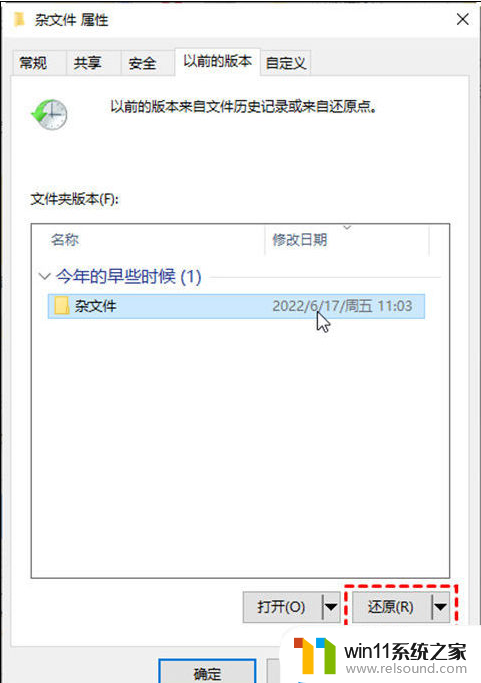
注意: 在使用此功能之前需要启用文件历史记录。依次打开控制面板 > 系统和安全 > 文件历史记录 > 还原个人文件。如果启用该功能,你将在此处看到文件副本;否则,你将收到一条消息,提示未找到文件历史记录。
方法二: 使用Windows备份恢复U盘删除的文件
你还可以通过备份还原从U盘恢复删除的文件。
1、依次点击控制面板 > 系统和安全 > 备份和还原 (Windows 7)。单击“还原我的文件”以选择性地恢复永久删除的文件。

2、浏览或搜索要还原的文件或文件夹备份,浏览文件夹时看不到单个文件。
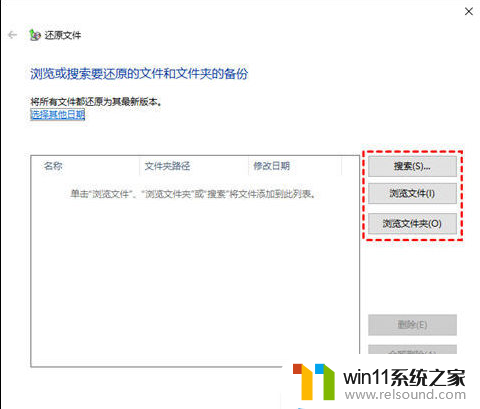
3、择保存备份的位置,然后单击还原以恢复U盘删除的文件。

注意: 你需要手动设置此功能。如果你没有在电脑上启用备份,那么你将看到尚未设置Windows备份的提示,这意味着你无法使用此方法从U盘恢复删除的文件。
方法三: 使用命令提示符从U盘恢复删除的文件
1、将U盘连接到电脑。
2、单击搜索栏并在搜索框中键入 CMD 。右键单击命令提示符时选择以管理员身份运行。
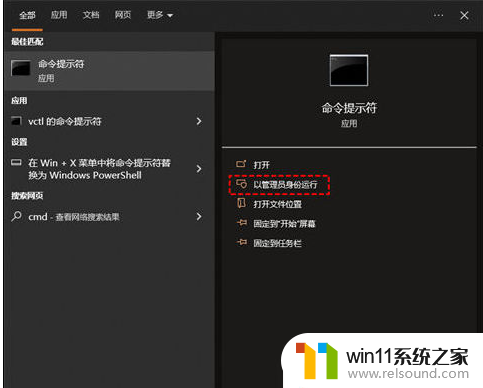
3、依次输入以下命令。
输入 chkdsk G: /f 并按回车。(字母G为U盘的驱动器号,根据具体情况修改。)
此命令可以修复损坏或无法召唤的U盘。

输入attrib -h -r -s /s /d G:*.* 并按回车。(字母G为U盘的驱动器号,根据具体情况修改。)
该命令用于清除属性文件和显示隐藏文件。

以上的全部内容就是还原u盘删除文件的具体操作方法了,如果遇到u盘误删的情况下,注意不要对u盘再进行读写操作了,希望小编的方法对你有帮助。















